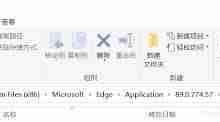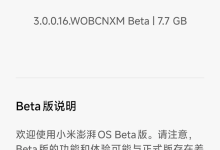答案:路由器默认登录地址多为192.168.1.1,用户名和密码常见为admin/admin或留空,具体需查看设备标签或说明书;若忘记自定义密码,重置是唯一可靠方法,之后需重新配置网络、Wi-Fi及管理密码等关键设置。

“168.1.1”这个IP地址,坦白说,绝大多数情况下它可能是你打错了,更常见的家用路由器管理界面地址是“192.168.1.1”。至于它的默认用户名和密码,并没有一个放之四海而皆准的标准答案,这完全取决于你的路由器品牌和型号。不过,通常我们会遇到一些常见的组合,比如
、,或者用户名是而密码留空。
要找到或重置这些信息,其实有几条路可以走,我个人一般会从最直接的办法开始:
最简单也最有效的方法是查看你的路由器本体。绝大多数路由器底部或背面都会贴一张标签,上面清晰地印着默认的IP地址、用户名和密码。如果标签模糊了或者被撕掉了,那么翻找一下路由器的说明书是个不错的选择,里面肯定有详细的初始设置信息。
如果这些物理线索都找不到,或者你已经修改过密码却又忘记了,那么重置路由器到出厂设置就成了最终手段。这通常涉及到一个小小的重置按钮(Reset button),它可能是一个凹陷下去的小孔,需要用牙签或笔尖按住。一般需要按住10到30秒,直到路由器指示灯开始闪烁或重启。请注意,重置操作会抹去所有你自定义的设置,包括Wi-Fi名称、密码、端口转发等,你需要重新配置它们。
为什么我的路由器IP地址不是192.168.1.1,而是其他数字?
这确实是个挺常见的问题,很多人都会默认自己的路由器管理地址就是“192.168.1.1”。但实际上,不同的路由器品牌或型号,甚至同一品牌在不同地区销售的产品,都可能使用不同的默认IP地址。我见过最多的除了192.168.1.1,还有像192.168.0.1、192.168.2.1,甚至一些光猫设备会用192.168.1.254,或者更特殊的10.0.0.1(比如某些运营商定制设备)。这背后的逻辑其实是网络地址规划,每个IP地址段都有其应用场景。
如果你不确定自己的路由器管理地址到底是什么,最准确的办法是在连接到该路由器的电脑上查看。在Windows系统里,你可以打开命令提示符(CMD),输入
,然后找到你的“默认网关”(Default Gateway)那一项,那个IP地址就是你路由器的管理地址。Mac或Linux系统则可以使用或命令来查找。理解这一点很重要,因为只有输入正确的IP地址,你才能访问到路由器的管理界面。
忘记了自定义的路由器密码,除了重置还有其他办法吗?
说实话,一旦你忘记了自定义的路由器管理密码,而且没有在任何地方备份,那么除了重置路由器,其他办法都显得有些不切实际,甚至带有潜在的安全风险。我个人觉得,对于普通家庭用户来说,尝试去“破解”或“恢复”密码,其复杂程度和成功率都不高,远不如直接重置来得干脆。
当然,如果你之前在浏览器里保存过密码,并且浏览器设置允许自动填充,那么你或许可以在浏览器保存的密码列表中找到它。但这需要你对浏览器设置比较熟悉,而且并非所有人都习惯让浏览器记住这种敏感信息。某些高级路由器或企业级设备可能会提供更复杂的密码恢复机制,比如通过序列号或特定软件工具,但这些通常不适用于我们日常使用的家用路由器。所以,与其浪费时间尝试那些不太可能成功的方法,不如接受现实,准备好进行一次彻底的重置。毕竟,重置是厂家为这种情况预留的“终极解决方案”。
重置路由器后,我需要重新设置哪些重要的功能?
重置路由器到出厂设置,意味着它回到了“一张白纸”的状态。这意味着你需要重新配置所有个性化的设置,这听起来可能有点麻烦,但其实也是一个重新审视和优化网络配置的好机会。我通常会建议你关注以下几个关键点:
首先,互联网连接设置是重中之重。如果你的宽带是PPPoE拨号上网(比如光纤入户后需要输入宽带账号密码),那么你需要在路由器管理界面重新输入ISP提供的账号和密码。如果是动态IP或静态IP,则按ISP要求配置。
其次,Wi-Fi名称(SSID)和密码。这是最直接影响你日常使用的部分。强烈建议设置一个复杂且独特的Wi-Fi密码,并选择WPA2-PSK或WPA3-PSK加密方式,以确保无线网络安全。同时,也可以考虑修改Wi-Fi名称,让它更容易辨识。
然后是修改路由器的管理密码。这是很多人重置后最容易忽略但又最重要的一步!出厂默认密码通常很简单,甚至就是admin/admin。重置后务必第一时间登录路由器,将管理密码修改为一个强度高、不易被猜到的新密码,这是保障家庭网络安全的第一道防线。
此外,如果你之前有设置过端口转发(Port Forwarding)、DMZ主机、QoS(服务质量)规则、家长控制或DHCP地址池范围等高级功能,也需要根据你的需求重新配置。这些设置虽然不影响上网,但对特定的应用场景至关重要。
我个人觉得,重置后重新配置的过程,也是一个让你对自家网络有更深了解的机会。花点时间把这些关键设置弄清楚,你会发现对日常网络使用大有裨益。

 路由网
路由网